Содержание
Узоры (Patterns) Photoshop: полное руководство
Автор Дмитрий Евсеенков На чтение 7 мин Просмотров 6.1к.
Обновлено
Узоры (Patterns, паттерны) Photoshop необходимы для включения повторяющихся элементов в Ваш дизайн. Узоры просты в создании и использовании, но могут иметь большое значение в композициях. В этом руководстве мы рассмотрим создание, применение и управление узоров Photoshop на практических примерах.
Содержание
Что такое узор Photoshop?
Узор в Photoshop — это многократно повторяемое изображение, как кафельная плитка. Использование шаблонов может ускорить рабочий процесс путем замены больших сложных объектов повторяющимися изображениями. Кроме того, они не только помогут сэкономит Вам время, но и создадут интересные элементы дизайна в Вашей работе.
Вы можете сделать свои собственные паттерны, использовать предустановленные, которые поставляются с Photoshop, или загрузить и установить бесплатные библиотеки паттернов из интернета, коих там имеется великое множество.
В этом руководстве мы будем говорить о:
- Изучение предустановленных узоров с инструментом «Управление наборами» (Preset Manager)
- Применение узоров Photoshop с использованием трех различных методов
- Создание пользовательского узора
- Создание и применение диагонального узора из линий (для практики)
- Установка библиотеки узоров
- Создание шаблона библиотеки
Предустановленные узоры в менеджере наборов
Вы найдёте узоры, предустановленные Photohop, в окне управления наборами (Preset Manager), открывается оно через Редактирование —> Наборы —> Управление наборами или Edit —> Presets —> Preset Manager (Редактирование —> Управление наборами или Edit —> Preset Manager в ранних версиях). По умолчанию, в окне отображаются наборы кистей, нам необходимо переключиться на «Узоры» (Patterns):
По умолчанию представлено всего лишь несколько моделей, чтобы их было больше, нам необходимо загрузить их из встроенных библиотеки Photoshop. Библиотека узоров (Pattern Library) представляет собой набор из одной или более моделей и имеет расширение файла PAT.
Библиотека узоров (Pattern Library) представляет собой набор из одной или более моделей и имеет расширение файла PAT.
Чтобы загрузить библиотеку, которые поставляются в комплекте с Photoshop, нажмите на иконки шестерёнки (треугольника в ранних версиях) справа, Это откроет Вам меню предустановленных наборов:
Выберите один из наборов из раздела, который я обвёл красной рамкой, например, «Скалы» (Rock Patterns).
При выборе шаблона для загрузки, вам будет задан вопрос, хотите ли Вы заменить существующие модели, или добавить к ним. Нажмите на кнопку «Добавить» (Append):
Это действие добавит набор к текущим образцам вместо их замены. Кроме того, для удобства выбора, можете увеличить миниатюры образцов, кликнув по пункту «Большие миниатюры» (Large Thumbnail):
Применение узоров Photoshop
Теперь мы можем использовать узоры из набора «Скалы». Давайте рассмотрим способы их применения.
Инструмент «Заливка» (Fill, Shift+F5): заливка узором выделенной области
Самый простой способ применения узора — это выделить область, которую необходимо заполнить вашим рисунком, а затем с помощью команды Редактирование —> Выполнить заливку (Edit —> Fill) залить выделение.
Например, вы можете использовать инструмент «Прямоугольная область» (Rectangular Marquee Tool), чтобы создать выделение где-либо на холсте, пройти о вкладке Редактирование —> Выполнить заливку, откроется диалоговое окно «Заполнить» (Fill), в окне в разделе «Использовать» (Use) выбираете пункт «Регулярный» (Pattern), затем кликаете по цветному квадратику, выбираете узор из тех, которые мы загрузили в менеджере, нажимаете ОК:
Команда «Заливка» (Fill) является самым простым способом нанесения узора на весь холст или его часть, кроме того, Вы можете использовать её на отдельном слое, а это означает, что вы можете вносить изменения в этот слое, не затрагивая другие слои.
Стиль слоя «Наложение узора» (Pattern Overlay)
Подробно работа с этим стилем слоя описывается здесь.
Если Вы хотите применить узор ко всем непрозрачным пикселям слоя, воспользуйтесь этим способом.
Откройте диалоговое окно этого стиля слоя, выберите узор и примените стиль, подробнее читайте здесь:
Этот метод даёт больше гибкости в настройках, вы можете легко скрывать, удалять, масштабировать, менять режим наложения, регулировать непрозрачность и т.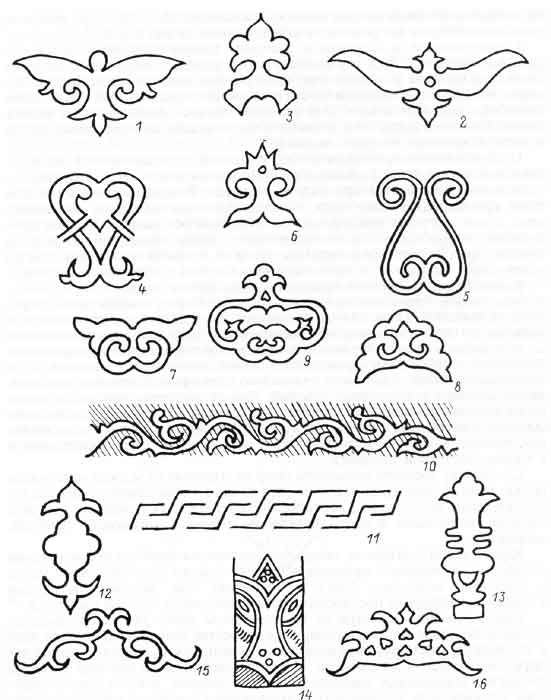 д.
д.
Совет: чтобы отрегулировать положение вашего узора на холсте, при открытом диалоговом окне редактирования стиля слоя наведите курсор на документ, нажмите и удерживайте левую клавишу мыши и перетаскивайте узор по холсту.
Инструменты рисования
Кроме этого, узоры на холст можно накладывать с помощью инструментов «Узорный штамп» (Pattern Stamp Tool) и «Заливка» (Paint Bucket Tool).
Данные инструменты следует применять в том случае, если вы хотите нанести узор на определённые области.
Инструменты рисования также вам больше контроля, что особенно проявляется при использовании графического планшета.
Тем не менее, работа этими инструментами займет гораздо больше времени, чем применения стиля слоя или заливки. Кроме того, при использовании «Узорного штампа» результаты могут быть непредсказуемыми.
Сводная таблица: применение узоров Photoshop:
| Способ нанесения | Преимущества | Недостатки |
| Инструмент «Заливка» (Shift+F5) |
|
|
| Режим наложения «Добавление узора» (Pattern Overlay) |
|
|
| Инструменты рисования |
|
|
Как создать собственный пользовательский узор Photoshop
Создать собственный узор совсем не сложно, если знаешь базовые принципы.
Для начала, нужно понять, что основа узора — это всегда прямоугольник. Даже если это круг на прозрачном фоне, всё-равно картинка будет рассматриваться как прямоугольник.
За основу для узора будет взят не только чёрный круг, но и весь холст, иными словами, картинка будет рассмотрена, как прямоугольник
Я продемонстрирую создание узора на примере. Создаю документ размером 40 на 40 пикселей и рисую в центре чёрный круг диаметром примерно 30 пикселей:
Чтобы создать узор на основе этого изображения, надо пройти по вкладке Редактирование —> Определить узор (Edit —> Define Pattern), после чего откроется диалоговое окно, где нужно задать имя:
Всё, узор сохранён в стеке. Если мы сейчас откроем менеджер наборов, мы его увидим:
Далее создадим документ, к примеру, 640 на 480 пикселей с белым фоном и нанесём на него это узор с помощью инструмента «Заливка». Нажимаем Ctrl+F5, открывается диалоговое окно, где выбираем «Регулярный» (Pattern), а затем наш узор:
Нажимаем ОК. Вот, что получилось:
Вот, что получилось:
Как видите, документ залит повторяющимися кружками, а между кружками имеется расстояние, как я и писал выше. Но это я сделал для примера, с помощью такого узора ничего интересного не сваять.
Создание собственного узора
Давайте сделаем собственный диагональный узор, с помощью которого придадим оригинальный дизайн логотипу сайта. Вот какой логотип получился у меня:
Но, т.к. материал получится очень длинным, я вынес урок по созданию собственного узора и применению его для создания логотипа сайта в отдельный материал.
Сохранение собственного узора
Сейчас наш новый узор находится в стеке программы Photoshop, если мы удалим его из стека, мы удалим его насовсем. Целесообразно будет сохранить узор на компьютере для дальнейшего по электронной почте, опубликовать в интернете и т.п.
Сделать это очень просто. Надо открыть диалоговое окно менеджера управления наборами и кликнуть мышкой по нужному узору. Если Вам необходимо сохранить несколько узоров, зажмите клавишу Ctrl и кликните по нужным. Вокруг выбранных узоров появится тонкая синяя рамка. При этом станет активной кнопка «Сохранить…» (Save Set…). Вам осталось лишь нажать на неё и выбрать папку для сохранения на Вашем компьютере.
Вокруг выбранных узоров появится тонкая синяя рамка. При этом станет активной кнопка «Сохранить…» (Save Set…). Вам осталось лишь нажать на неё и выбрать папку для сохранения на Вашем компьютере.
Загрузка узоров в Photoshop
Для начала надо скачать набор узоров (файл .pat) и сохранить его на компьютере. Затем заходим в менеджер узоров и нажимаем кнопку «Загрузить» (Load):
Откроется стандартное окно Windows`а для выбора папки, выбираете папку, где сохранили набор и дважды кликаете по сохранённому файлу.
Откроется окно с вопросом, хотите ли Вы заменить набор или добавить к имеющемуся в стеке, или заменить (ОК или Append), выбираете:
Узоры из набора добавятся в стек.
Как сделать узор в фотошопе из картинки и пиксельный
Узоры в фотошопе применяются в разных ситуациях, узором можно залить какую-то область или фигуру, можно сделать обои для сайта или задать им фон изображения, так же можно использовать узор для инструмента «штапм». По умолчанию фотошоп содержит набор стандартных узоров, но для творчества данный набор слишком мал. В интернете не сложно найти сайты, с которых можно скачать готовые узоры для фотошоп, но мы в данном уроке сделаем его сами. Изготовление узора для фотошопа занимает очень мало времени и на мой взгляд проще сделать нужный узор самому, чем искать и подбирать что-то похожее.
По умолчанию фотошоп содержит набор стандартных узоров, но для творчества данный набор слишком мал. В интернете не сложно найти сайты, с которых можно скачать готовые узоры для фотошоп, но мы в данном уроке сделаем его сами. Изготовление узора для фотошопа занимает очень мало времени и на мой взгляд проще сделать нужный узор самому, чем искать и подбирать что-то похожее.
Узоры для фотошопа можно сделать из любой картинки, а так же нарисовать (пиксельный узор), смотря для какой задачи он вам потребуется. Давайте рассмотрим оба способа создания узора в подробностях.
Узор для фотошопа из картинки
Для примера я взял изображение поля с подсолнухами, его вы можете скачать с данного сайта во вкладке «Материалы» справа, кликнув по иконке «Картинка урока».
Открываем данное изображение программой фотошоп, выбрав в верхней панели меню «Файл» — «Открыть». Теперь, в боковой панели левого меню, выбираем инструмент «Прямоугольная область» и удерживая левую кнопку мыши выделяем данным инструментом необходимый фрагмент на изображении, который и будет преобразован в дальнейшем в узор.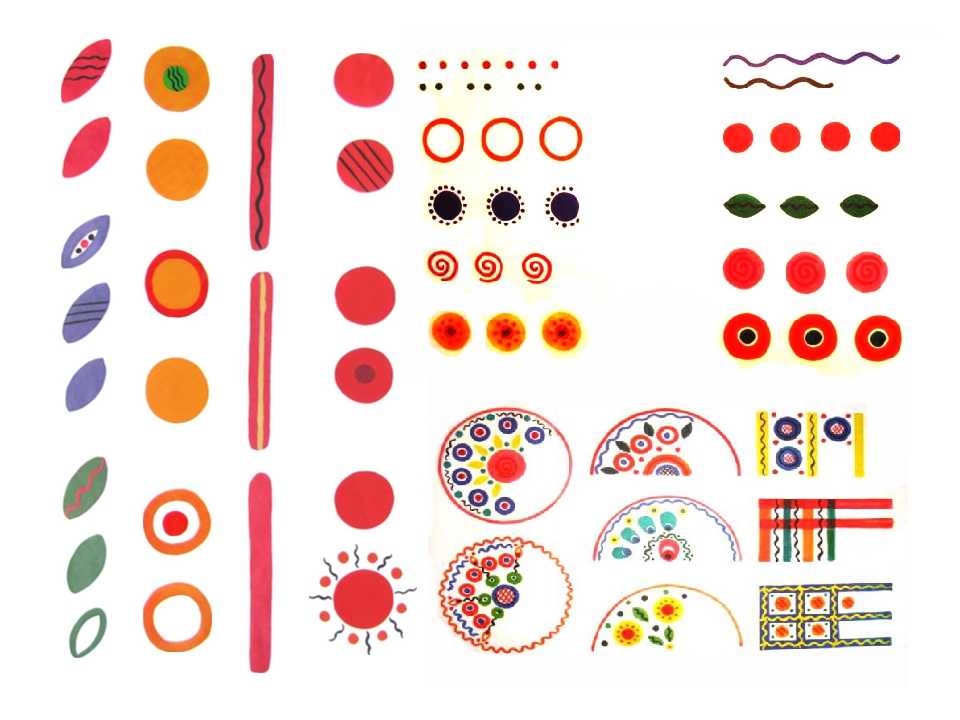
Я выделили небольшую область, как видите на скриншоте, которую буду преобразовывать в узор. Если вам нужно выделить не прямоугольную область, а квадратную, то при выделении инструментом «Прямоугольная область» удерживайте клавишу «Shift», тогда областью выделения будет ровный квадрат.
Если вы хотите сделать всю картинку узором, то выделять ничего не нужно. Если делаете узор из фрагмента, то после того, как необходимая область выделена, нужно в верхнем меню выбрать «Изображение» — «Кадрировать» и у вас останется только выбранный фрагмент, все лишнее будет удалено.
Далее в верхнем меню выбираем «Редактирование» — «Определить узор».
В открывшемся окошке пишем название узора и нажимаем «Ок».
Вот и весь процесс, узор готов и его можно использовать для различных целей. Давайте для примера возьмем инструмент «Узорный штамп» в левом боковом меню.
Выбрав инструмент «штамп», установим наш узор, выбрав его в верхнем меню настроек «штампа».
Пиксельный узор для фотошопа
Пиксельный узор для фотошопа делается таким же способом, как и предыдущий, только разница в том, что пиксельный узор очень маленький и делается не из картинки, а просто рисуется пикселями с помощью инструмента «карандаш».
Создаем новый документ, размером 5px на 5px, можно больше или меньше, смотря какой узор будет. Выбираем в верхнем меню «Файл» — «Создать», в открывшемся окне настроек указываем размер холста и нажисаем «Создать».
У нас получится очень маленький холст и чтобы нарисовать на нем узор, нужно выбрать в левой панели инструмент «Лупа» и максимально увеличить рабочую область.
Теперь в левой панели инструментов выбираем инструмент «Карандаш» и в верхней панели задаем ему размер 1px.
Далее выбираем нужный цвет и рисуем карандашом узор, после чего сохраняем его в узор, как и в первом случае («Редактирование» — «Определить узор»).
Таким образом мы получили пиксельный узор, который так же можно применять для инструмента «штамп» или просто наложением на фигуры.
Вот таким простым способом можно сделать абсолютно любой узор для фотошопа и использовать его в своих проектах.
Помогла ли вам статья?
5 способов сделать свои собственные выкройки!
Все больше и больше людей изучают различные способы изготовления выкроек для шитья, что говорит о том, что многие из вас, читающие это, хотят научиться делать свои собственные выкройки!
Это не самый простой навык, но есть приемы и советы по созданию выкройки, которые помогут любому, кто захочет попробовать.
Сегодня я поделюсь с вами пятью способами создания собственных выкроек. И я говорю не о цифровых выкройках, а о выкройках, которые вы создаете для себя, чтобы вы могли создавать свою собственную креативную и удивительную одежду. Какой эпичный, правда?
Первое, на что следует обратить внимание, — какую технику следует использовать для изготовления собственных выкроек одежды.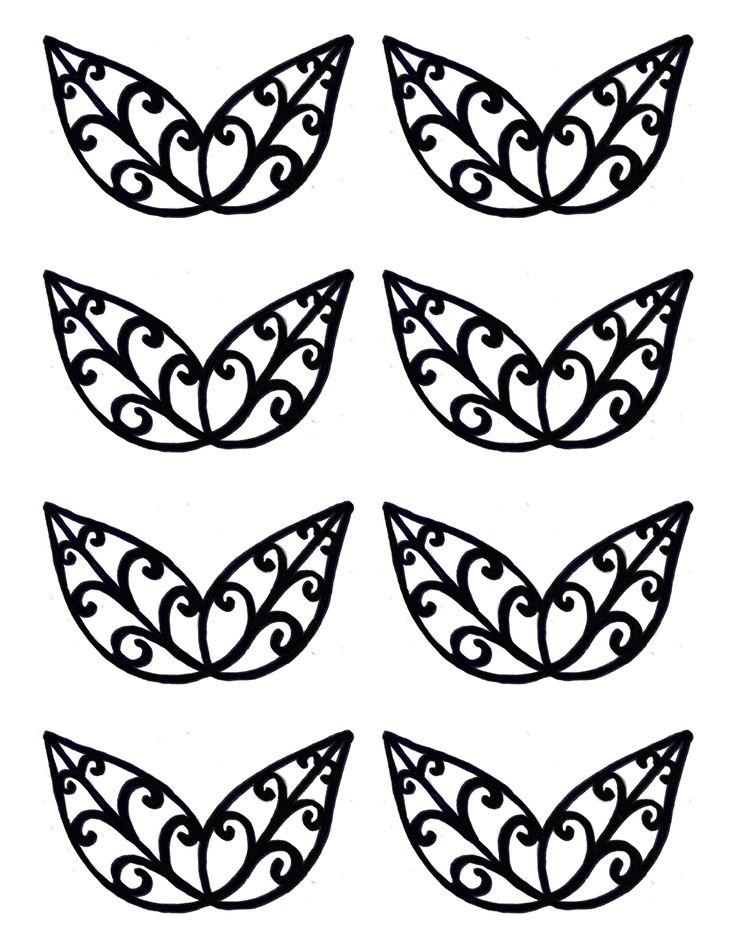
Прежде чем вы это узнаете, вам необходимо иметь:
- Представление о технике, которую вы любите использовать больше всего, потому что у большинства людей разные способы обучения и работы.
- Время, которое у вас есть – некоторые методы работают быстрее, чем другие.
- Над каким дизайном вы будете работать, чтобы вы могли быть в лучшем месте, чтобы сделать его правильно с первого раза.
Некоторые ссылки в этой статье являются партнерскими. Это означает, что я могу получить вознаграждение без каких-либо дополнительных затрат для вас, если вы купите рекомендованный продукт. Я рекомендую только те вещи, с которыми у меня был опыт.
Каковы 5 техник изготовления собственных выкроек?
Большинство людей решают прийти и научиться делать выкройки, потому что им надоело вносить множество модификаций в коммерческие выкройки для лучшей подгонки.
От полной регулировки бюста, регулировки наклона спины, а затем регулировки длины… и вы можете провести весь день, изменяя выкройку, и в итоге вы не приблизитесь к готовому сшитому изделию!
Есть люди, которым нужны более креативные варианты гардероба, чем то, что предлагают магазины.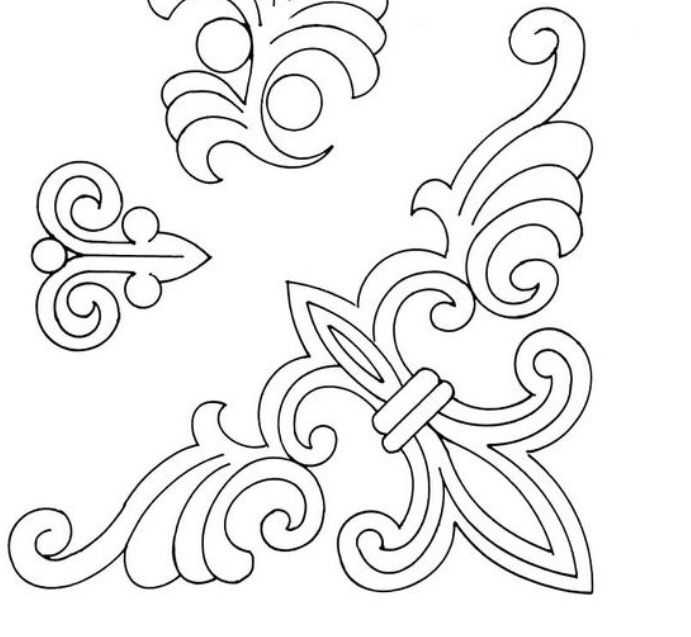 И я понимаю…
И я понимаю…
Как человек, который в основном был самым высоким — в комнате, в моей школе, на работе, в жизни — найти одежду, которая подходила бы мне по длине, всегда было проблемой.
Какие методы вы можете использовать для создания собственных шаблонов и как решить, какой из них лучше всего подходит в данный момент?
На самом деле есть только пять техник, которые вы можете выбрать, когда хотите сделать свои собственные выкройки:
- Чертеж с нуля, используя ваши собственные параметры тела / руководство по измерениям (Основы создания выкройки могут помочь в этом!)
- Отследите существующий предмет одежды, который хорошо сидит, что действительно клонирует вашу любимую одежду!
- Деконструировать существующий предмет одежды, который хорошо сидит, и сделать из него выкройку
- Модифицировать хорошо подходящую коммерческую швейную выкройку
- Трехмерное драпирование для создания двухмерной выкройки
Метод 1.
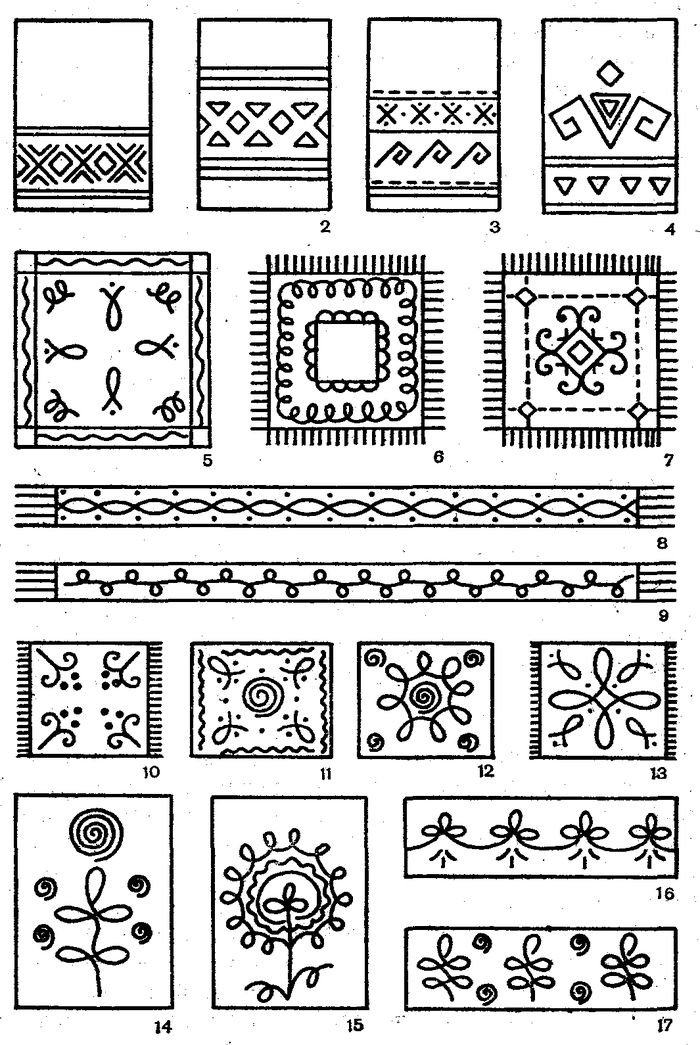 Создание выкройки с нуля
Создание выкройки с нуля
Это то, на что обращают внимание новички в создании моделей. Они решают, что сначала будут прыгать с головой, создавая свои собственные выкройки, и покупают книгу по созданию выкроек, которую им трудно понять, потому что на самом деле схемы не всегда говорят сами за себя!
Затем, когда они «пробуют» начертить блок из книги и ошибаются, они часто впадают в уныние и сдаются. Это похоже на тебя?
Честно говоря, причиной этого часто является неточность их измерения.
При составлении выкройки с нуля необходимо снять мерки:
- В нужных местах
- Кто-то другой
Неточные или неправильные измерения, использованные при составлении блока выкройки или наклона, приведут к выкройке , блок и наклонщик не подходят и неверны.
Хотя черчение с нуля не является необходимым навыком для успешного создания шаблонов в будущем, я чувствую, что прохождение этого процесса действительно помогает вам понять, как создается шаблон.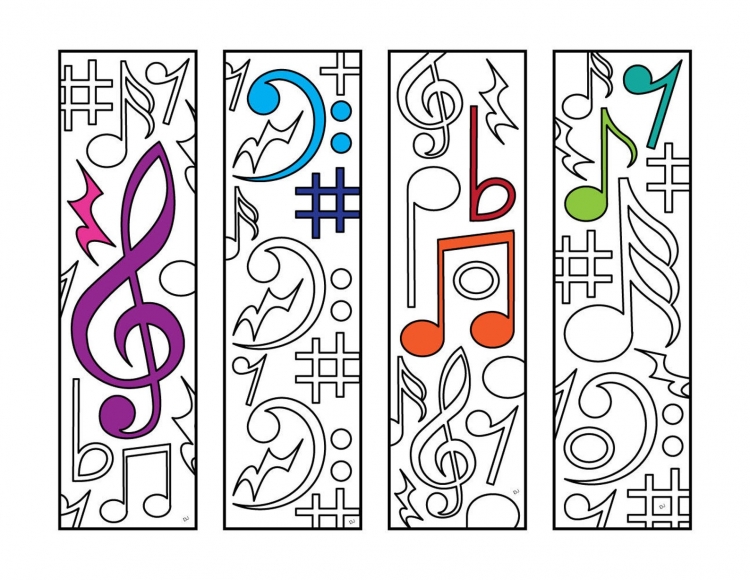
Существует два способа создания черновика с нуля.
- Используйте набор измерений, приведенный в книге, для ближайшего к вам размера, а затем измените блок, чтобы он лучше соответствовал вашим личным измерениям.
- Используйте свои собственные измерения, чтобы создать блок или уклон с нуля.
Первый метод лучше всего подходит для получения точной базовой выкройки и последующего применения решений различных проблем с подгонкой к выкройке.
Второй метод лучше всего подходит для тех, кто очень уверен в своих навыках измерения и может сразу приступить к делу.
Учебники по рисованию связанных выкроек:
- Как сделать простую выкройку юбки
- Как спроектировать блок женского лифа
- Как спроектировать выкройку круговой юбки
Вы также можете зарегистрироваться ниже, чтобы узнать больше о моем создании выкройки и дизайн членства, когда он скоро откроется!
Метод 2: преобразование существующей одежды в выкройки
Этот метод используется в индустрии моды ВСЕ ВРЕМЯ!
Вы начинаете с того, что находите одежду, которая вам нравится и которая хорошо сидит, а затем создаете выкройку, обводя различные участки.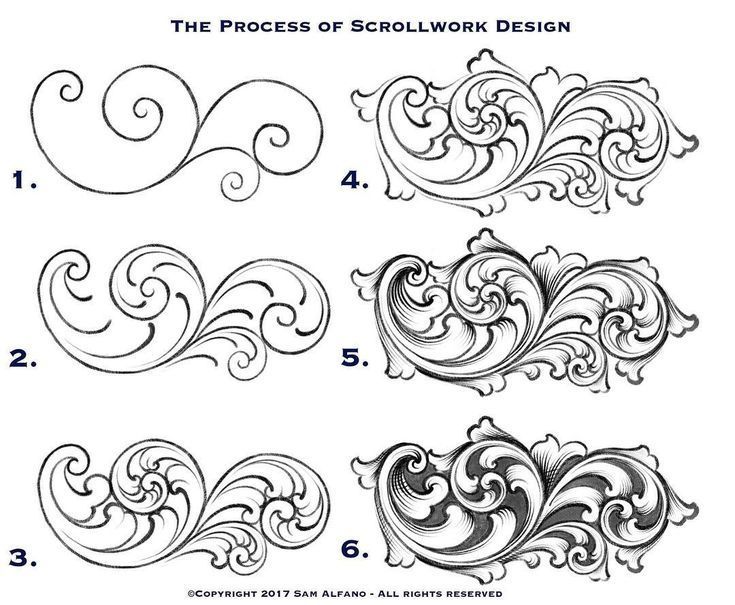 Совместите разные секции, чтобы убедиться, что когда они сшиты, они идеально подходят друг к другу.
Совместите разные секции, чтобы убедиться, что когда они сшиты, они идеально подходят друг к другу.
И когда подходит, вы разрабатываете другие стили из него.
Узнайте больше о создании выкройки из тканого предмета одежды здесь или узнайте об трассировке вязаного предмета одежды.
Причина, по которой эта техника работает так хорошо, заключается в том, что обычно это одежда, которую вы любите и которая хорошо сидит на вас. И вы копируете его, что означает, что при клонировании в новую выкройку, если она сделана хорошо, она также должна хорошо подходить после того, как любые мелкие неточности будут сглажены.
Тем не менее, техника кальки не всегда является самым точным методом создания выкройки. Подумайте о тех вязаных футболках, которые у вас есть, и о том, как, когда вы их стираете и развешиваете, вы замечаете, что у них скрученные боковые швы? Это проявляется при отслеживании трикотажных изделий, поэтому вам действительно нужно знать, что вы делаете, чтобы сделать это правильно.
Метод 3: деконструкция существующего предмета одежды
Мой предпочтительный метод «взлома» — вместо отслеживания — заключается в деконструкции существующего предмета одежды. Я считаю, что это дает более точную выкройку, чем метод трассировки клонирования одежды.
Использование одного или нескольких предметов одежды, идеально подходящих по размеру, — отличный способ создать индивидуальный «муляж».
Я рекомендую начать с того, что вам нравится, но больше не носите из-за цвета. Вы не почувствуете никаких угрызений совести, когда будете тщательно разбирать его, чтобы сделать из него свою собственную выкройку!
Я медленно создаю рабочую книгу в формате PDF, которая шаг за шагом проведет вас через длительный процесс, чтобы получить наилучшие возможные результаты. Он должен быть доступен в августе 2020 года.
Недостатком этого метода является время. Когда вы тщательно разбираете одежду — и все ее многочисленные части! — вы должны правильно задокументировать процесс сборки / разборки, чтобы вы могли воссоздать его, когда выкройка будет закончена. И это требует времени.
И это требует времени.
Метод 4: Модификация существующей (и хорошо подходящей) коммерческой выкройки
Если вы попадаете в категорию обучения изготовлению выкроек для использования другими людьми – , т.е. вы будете зарабатывать деньги на выкройках – Вы не можете использовать коммерческие выкройки в качестве основы. Вы будете красть чужую интеллектуальную собственность для получения прибыли, что совершенно неуместно.
Но, если вы занимаетесь шитьем и заинтересованы только в создании своих собственных выкроек для шитья, то обязательно узнайте, как превратить коммерческую выкройку в блок для личного использования. Это то, что я делал раньше. Убедитесь, что вы записали информацию о «происхождении» всех шаблонов, которые вы затем создадите, для прозрачности позже.
Преимущество создания выкройки из существующих коммерческих выкроек заключается в том, что для получения базовой выкройки требуется меньше времени, чем при использовании любого из предыдущих методов.
Что касается меня, то я предпочитаю использовать коммерческие/независимые выкройки по назначению и разрабатывать свои собственные выкройки для себя.
Метод 5: драпировка для создания двухмерной выкройки
Если ничего не помогло, драпировка — одна из моих любимых техник.
И позвольте мне сразу прояснить – это, несомненно, мой любимый метод создания собственных выкроек!
Когда я был студентом первого курса, я помог студенту последнего курса создать выкройки для его последней коллекции на основе его драпированных и контурных рисунков. На самом деле я не помог ему, я СДЕЛАЛ им.
Отонас ничего не смыслил в создании узоров. Он мог красиво драпировать, но снимать одежду с подставки или модели и наносить ее на бумагу в виде многоразовой выкройки? Он понятия не имел! И все же это далось мне легко.
Взять кусок ткани и драпировать на подставку или на модель – а потом взять выкройку! — это просто ОЧЕНЬ УДОВОЛЬСТВИЕ! 🙂
Драпировка для создания блоков, пожалуй, самый точный из методов.
Вы действительно создаете муляж самого себя. За исключением того, что драпировать собственное тело ужасно сложно, верно?
По этой причине люди обычно посещают личные занятия, объединяются с приятелем по шитью, чтобы работать друг над другом, или используют метод футболки / клейкой ленты для создания собственного двойника тела.
Вам понадобится подставка для одежды или человек в качестве модели, но это, безусловно, один из самых веселых и творческих способов создания собственных выкроек!
Чтобы начать драпировать свои собственные выкройки, прочтите мое руководство по лучшим формам для платьев для женщин, которые шьют — вам понадобится форма для драпировки, чтобы начать драпировать! – а затем зарегистрируйтесь на мой класс Drape & Contour для начинающих, чтобы изучить основы!
Учебники по составлению выкройки
Если это пробудило ваш аппетит и вы готовы начать создавать свои собственные выкройки, вот несколько полезных, изящных и бесплатных руководств по созданию выкроек, с которых вы можете начать:
- Выкройка блока женского лифа
- Выкройка простой юбки
- Выкройка юбки с полным кругом
- Выкройка воротника-стойки
- Выкройка тканой одежды в выкройки
- Как сделать выкройку матросского воротника
Facebook40
Твиттер
- Составление выкройки с размерами
- Клонирование существующей одежды из вашего шкафа путем ее отслеживания
- Разборка готовой одежды
- Разработка блока из коммерческой выкройки
- Драпировка на подставке
- Штриховой рисунок
- Рабочий шаблон
- Проявочный шаблон
- Производственный шаблон
- Зерновые линии
- Notches
- Очки баланса
- CF и CB Info
- Код проектирования
- Размер
- Код проектирования
- Размер
- из кода проектирования
- Размер
- из кода проектирования
- .
 детали для вырезания
детали для вырезания - Валентина
- Affinity Designer
- Adobe Illustrator
- Как пользоваться копировальным колесом
- Французские линейки для изготовления выкройки
- Измерительные инструменты для изготовления выкройки и шитья
- Как читать выкройки
- Как печатать выкройки
- Как собирать выкройки
- Как добавить припуски на швы к выкройке
- Что такое легкость выкройки
- Как выполнить верификацию выкройки
- Как спроектировать блок женского лифа
- Как спроектировать выкройку прямой юбки
- Как спроектировать выкройку прямых брюк
- Вычертить базовый блок рукава
- Как использовать коммерческую выкройку одежды для изготовления блока/спуска
- Типы дротиков в манипулировании дротиками
- Поворотные дротики
- Разрезные и разводящие дротики
- Выкройка пышных рукавов
- Выкройка рукава кимоно
- Выкройка рукава реглан
5 вдохновил вас создать свои собственные узоры, используя различные методы.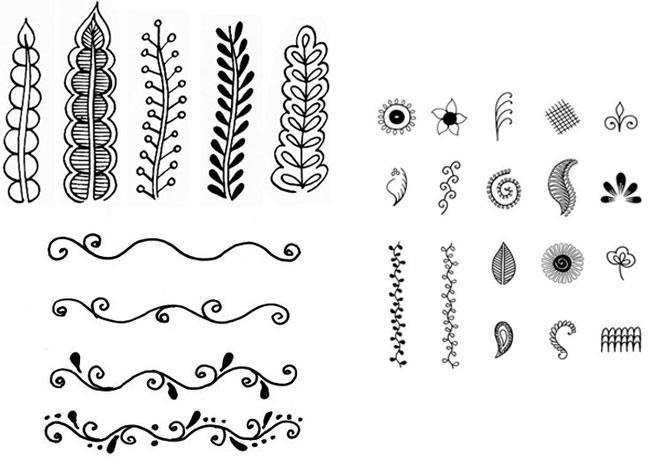 Если у вас есть какие-либо вопросы о пяти методах создания выкройки, о которых здесь говорилось, пожалуйста, не стесняйтесь оставлять их в комментариях ниже и помните, что вы всегда можете зарегистрироваться, чтобы узнать больше о моем членстве в создании выкройки и дизайне, когда он снова откроется!
Если у вас есть какие-либо вопросы о пяти методах создания выкройки, о которых здесь говорилось, пожалуйста, не стесняйтесь оставлять их в комментариях ниже и помните, что вы всегда можете зарегистрироваться, чтобы узнать больше о моем членстве в создании выкройки и дизайне, когда он снова откроется!
Жетоны Евы
Жетоны Евы ( также известная как Креативный куратор ) — модельер, креативный закройщик и дизайнер выкроек.
Ева окончила Университет творческих искусств в Великобритании со степенью 2:1 в области дизайна одежды, имеет диплом BTEC в области творческого раскроя моделей, базовую степень в области искусства и дизайна Уимблдонского колледжа искусств и приобрела обширный опыт работы в индустрии моды путем стажировки и фриланса для лондонских модных брендов — Hardy Amies, Roland Mouret, Peter Pilotto и других.
Ева не только управляет собственным небольшим брендом экологически чистой моды, но и имеет более чем 25-летний опыт шитья и пошива одежды для себя и членов семьи.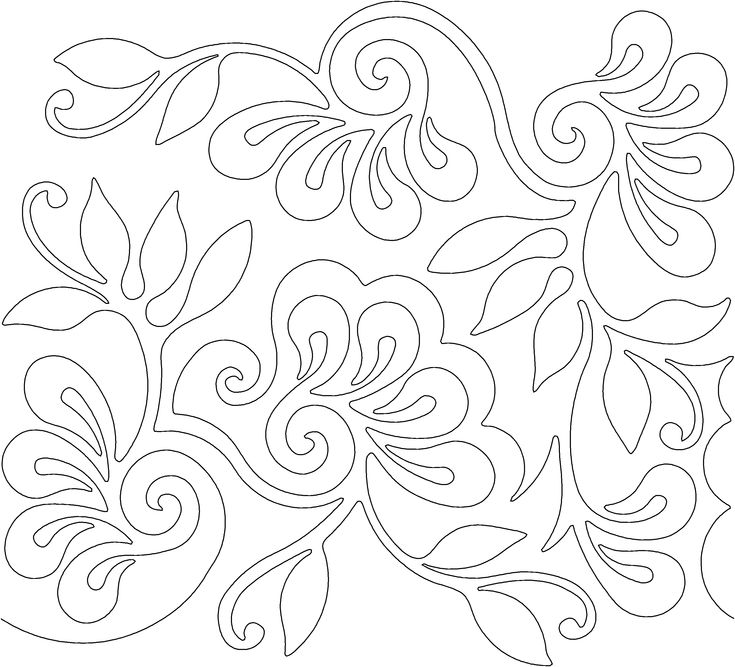
Поделитесь в Pinterest или Facebook ниже!
10,7 тыс.
акции
Как начать делать свои собственные выкройки
Изготовление выкройки — увлекательное занятие для всех, кто любит шить одежду своими руками, но начать с этого может быть сложно, если вы никогда раньше не изучали процесс изготовления выкройки.
Эта статья больше похожа на руководство по созданию выкройки для начинающих, чтобы помочь любителям шитья лучше понять методы изготовления выкройки и вдохновиться на самостоятельное изучение навыков!
Далее в этой статье я собрал различные учебные пособия по созданию выкроек, которые я создал, чтобы вы могли начать обучение бесплатно.
Примечание. Некоторые из ссылок в этом посте являются партнерскими ссылками, что означает, что я могу получить комиссию, если вы совершите покупку без дополнительных затрат для вас.
Трудно ли делать выкройки?
Честно говоря, некоторым людям это будет очень тяжело. Это довольно технический навык, но каждый может научиться этому.
Это довольно технический навык, но каждый может научиться этому.
Вам нужно уметь обращаться с числами — либо в уме, либо на бумаге, либо с помощью калькулятора, — потому что создание узоров требует некоторой математики.
Каковы методы изготовления выкройки?
Существует пять способов создания собственных выкроек:
Здесь вы можете узнать больше о способах создания собственных выкроек.
Если вы заинтересованы в обучении драпировке, у меня есть онлайн-курс для начинающих, к которому вы можете присоединиться в любое время!
Что такое создание двухмерных моделей?
Эта техника также известна как изготовление плоской выкройки, то есть без использования формы для платья или драпировки.
Когда вы берете базовый блок и превращаете его в узор, вы активно создаете двухмерный узор!
Что такое рабочая выкройка
Рабочая выкройка используется для создания одежды. Существует четыре этапа создания выкройки:
Штриховой рисунок
Это простой линейный рисунок модели одежды. Это часто является отправной точкой для творческого закройщика при разработке рисунка.
Вы будете использовать рисунок линии, чтобы решить, с какого блока начать.
Рабочий шаблон
Этот шаблон остается нетронутым, так что вы можете вернуться к нему. Вы будете включать линии стиля, повороты, переносы, расклешение, богиню и т. д.!
Шаблон разработки
Это окончательная версия вашего рабочего шаблона, и вы отслеживаете его, чтобы создать окончательный шаблон.
Производственная выкройка
Эта выкройка включает припуски на швы и готова к производству!
Производственный шаблон, который вы создаете в рамках процесса создания шаблонов, должен включать в себя:
Что такое творческое изготовление выкройки?
Креативное изготовление выкройки — это техника создания как плоских, так и драпированных выкроек более творческим способом.
Вместо того, чтобы следовать пошаговым инструкциям, творческий закройщик будет экспериментировать с плоской выкройкой и драпировкой, чтобы создать уникальный и креативный узор.
Как создать шаблон с нуля?
Существует несколько вариантов создания выкройки с нуля.
1. Составление выкройки
Вы можете научиться рисовать выкройки, используя измерения. Это отличный способ понять основы!
2. Разработка модели
Вы также можете использовать коммерческие выкройки одежды и разработать их в соответствии с вашим видением.
3. Отслеживание одежды
Наконец, вы можете создать выкройку с нуля, отслеживая существующую одежду. Это излюбленный метод как домохозяек, так и модельеров!
Какое программное обеспечение лучше всего подходит для создания выкройки?
Лично я использую Adobe Illustrator для создания своих выкроек, но существует множество других программ, которые вы можете использовать. Вот лишь некоторые из них:
Вот лишь некоторые из них:
Со временем я опубликую полные обзоры для каждого!
Основы создания выкройки
Начнем с основ! Эти статьи и учебные пособия идеально подходят для тех, кто совсем не знаком с созданием собственных узоров, и помогут вам собрать набор инструментов, понять различные способы создания узоров, а также различные символы узоров и многое другое!
Если вы не совсем новичок в создании выкройки, прокрутите вниз, чтобы увидеть более продвинутые уроки!
Инструменты для создания выкройки
Существует множество инструментов для создания выкройки, и я рассмотрел многие из них в своей статье об инструментах для создания выкройки, но вот несколько статей, посвященных отдельным инструментам, чтобы вы могли лучше узнать, с кем они работают и Как ими пользоваться:
Знакомство с выкройками
Чтобы создавать собственные узоры, сначала нужно их понять. Эти статьи помогут:
Эти статьи помогут:
Чертеж базовых блоков и наклонов
Чертеж выкройки — это процесс снятия мерок и создания из них блоков. это может быть ваш основной блок корсажа (мой показан на изображении выше), или они могут быть разработаны с дополнительной легкостью, например, блок жакета. Вот некоторые из учебных пособий по составлению выкройки, доступных для вас:
Техника обращения с дротиками
Дротики — неотъемлемый способ подавления ткани, и научиться обращаться с дротиками — важный навык. Эти статьи помогут:
Эти статьи помогут:
Учебники по созданию выкройки для начинающих/средних
Теперь, когда у вас есть основные блоки и понимание работы с дротиками, вы готовы перейти к другим учебным пособиям по созданию выкройки для начинающих/средних.
Создание выкройки юбки
Вы должны были сделать набросок прямой юбки из приведенного выше руководства, но вы также можете начертить выкройку юбки с полным кругом, используя свои измерения!
Учебники по изготовлению выкройки рукава
Рукава — отличный способ изменить существующую выкройку и сделать ее более уникальной. Наряду с базовым блоком прямого рукава / наклоном, упомянутым выше, эти учебные пособия по изготовлению выкройки рукава помогут вам проявить творческий подход к рукавам:
Учебные пособия по изготовлению выкройки воротника
Как и в случае с рукавами, добавление новых воротников также может помочь изменить существующую выкройку.

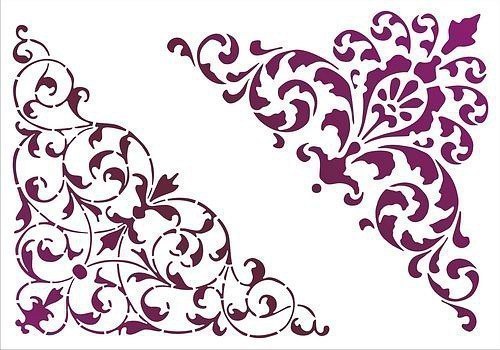 Вы действительно создаете муляж самого себя. За исключением того, что драпировать собственное тело ужасно сложно, верно?
Вы действительно создаете муляж самого себя. За исключением того, что драпировать собственное тело ужасно сложно, верно?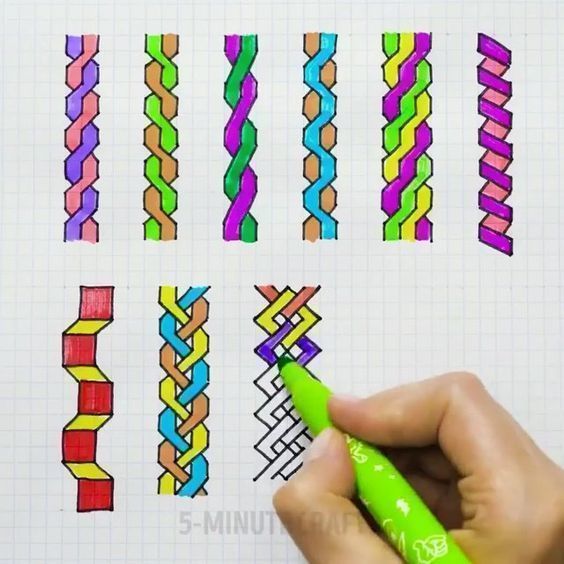 детали для вырезания
детали для вырезания